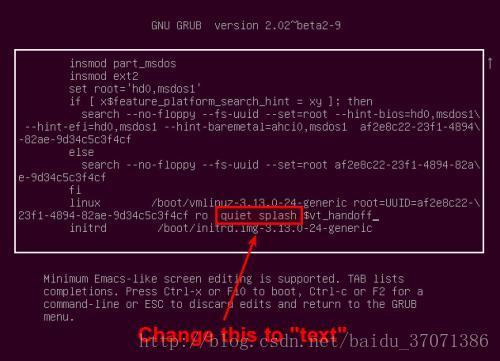Ubuntu16.04安裝 雙顯示卡安裝Nvidia驅動 登入迴圈 黑屏(通用 終結此類問題)
阿新 • • 發佈:2019-01-01
使用Ubuntu的朋友一般都會遇到幾種狀況:
安裝Ubuntu的時候,卡在Ubuntu的LOGO介面或黑屏。
雙顯示卡安裝Nvidia驅動,迴圈登入或黑屏
這一切的萬惡之源就是集顯造成的!!!
環境說明:Ubuntu16.04+Win10(雙系統+雙顯示卡GTX960) +Grub(開機時彈出的選擇系統的操作視窗)
接下來就是方法了:
First,針對第一種狀況,網上已經有很多辦法了,也有效,簡單說說我的方法:
1、啟動系統後在Grub介面,選擇ubuntu系統的那一行,然後按E鍵,就會進入Grub的編輯狀態。
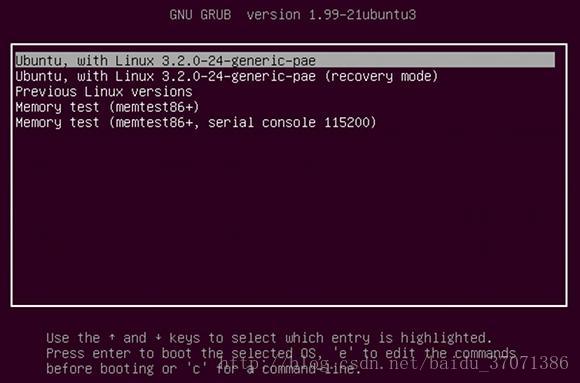
2、在quiet splash 後面加(先打空格)nomodeset,然後按F10儲存啟動即可!!!
3、由於那個是臨時改動,所以還需要一步,開啟終端:
sudo vi /etc/default/grub 或 sudo gedit /etc/default/grub
#編輯開啟的檔案,找到GRUB_CMDLINE_LINUX_DEFAULT那一行,在後面加上(在quiet splash後打一個空格) nomodeset(保險起見,nomodeset後面加多一個空格),儲存,然後在終端輸入 sudo update-grub 重啟後就OK了!!!Secondly,到了我們最多人困擾的環節了,裝顯示卡驅動導致各類問題(黑屏或迴圈登入)!
- 此類問題原本深深困擾我,什麼改那個改這個,不同方式裝驅動,禁用這個禁用那個,拉集顯進黑名單,統統試過,但就是解決不了!!!
- 最終我發現了問題的根源,確實是集顯的問題!(但由於我們是雙系統或雙顯示卡或著存在Grub啟動項,導致沒有解決到問題的根本!)
- 這一切的原因就是因為我們裝系統的時候,加的那個引數nomodeset!!! 接下來詳細教程:
1、首先確定是否安裝了Nvidia驅動(任何方式都可以,apt-get或系統軟體附加或deb包)
- 檢視是否成功:nvidia-smi
2、如果已經裝了驅動後,出現了迴圈登入或黑屏,那麼就重新啟動,在Grub介面選Ubuntu系統那一行然後按E鍵進入編輯模式!(懶得弄圖,用上面的了!)
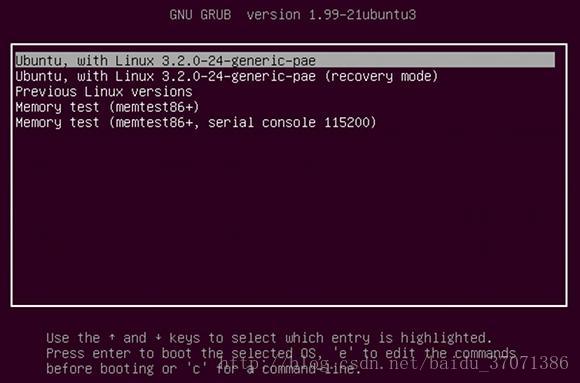
3、也是上圖那個位置,我們會看到 "quiet splash nomodeset" queit splash= nomodeset,刪除'= nomodeset'即可!)
4、然後在原來那個位置加 acpi_osi=linux(程式碼之間用空格隔開!),然後按F10啟動,就可以進入介面了。
5、最後一步,儲存資訊,開啟終端:
sudo vi /etc/default/grub 或 sudo gedit /etc/default/grub
#開啟檔案後將nomodest刪除替換為 acpi_osi=linux
#然後更新grub
sudo update-grub